如何阻止計算機、電話或網絡上的任何網站
已發表: 2021-06-15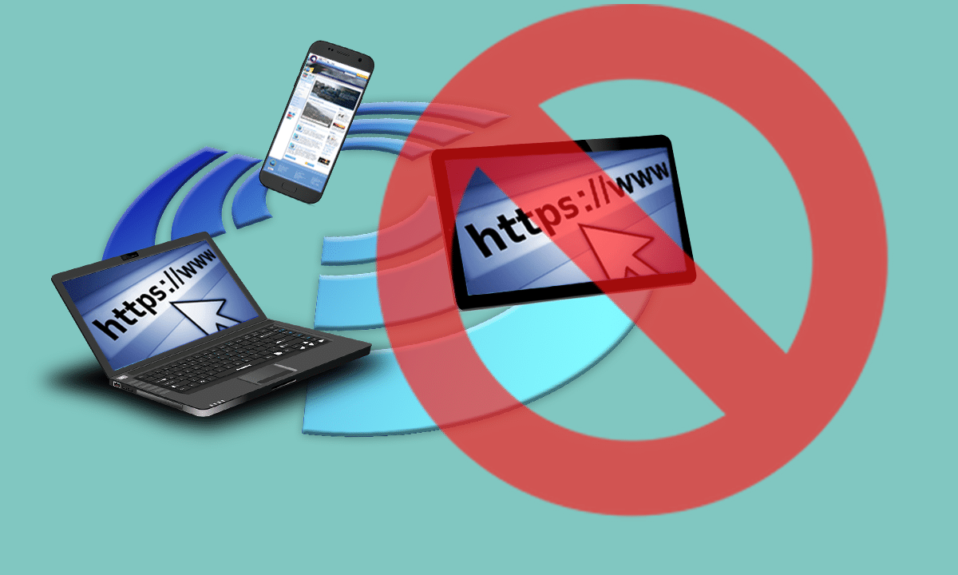
互聯網並不總是人們認為的對兒童友好、知識淵博的仙境。 對於每一篇甜蜜的博客文章,您都會遇到一個黑暗且不合適的網站,潛伏在拐角處,等待攻擊您的 PC。 如果您厭倦了一直保持謹慎並想擺脫互聯網上的陰暗網站,那麼這裡有一個關於如何在您的計算機、手機或網絡上阻止任何網站的指南。
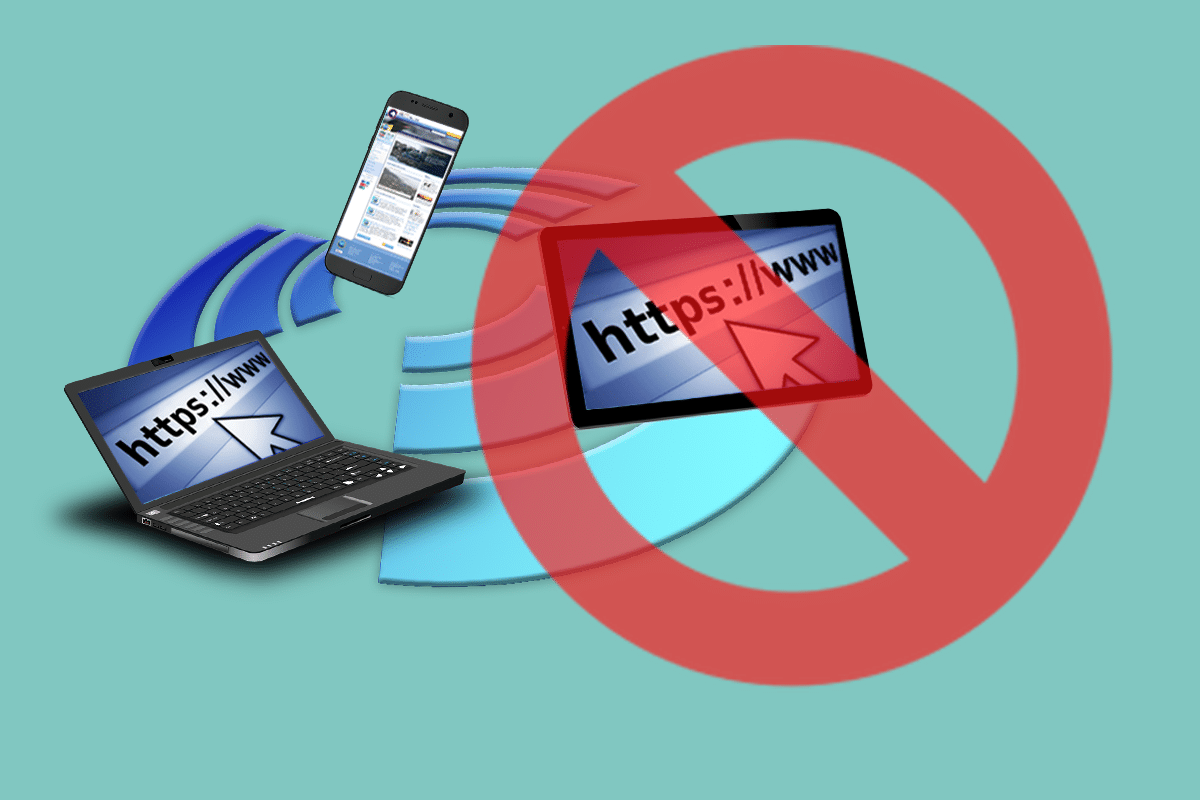
內容
- 如何阻止計算機、電話或網絡上的任何網站
- 我為什麼要屏蔽網站?
- 方法 1:在 Windows 10 上阻止任何網站
- 方法 2:在 MacBook 上阻止網站
- 方法 3:在 Chrome 上阻止網站
- 方法 4:在 Mozilla Firefox 上阻止網站
- 方法 5:如何在 Safari 上阻止網站
- 方法 6:在 Android 上阻止網站
- 方法 7:在 iPhone 和 iPad 上阻止網站
如何阻止計算機、電話或網絡上的任何網站
我為什麼要屏蔽網站?
網站屏蔽已成為許多組織、學校甚至家庭的重要組成部分。 這是父母和老師用來防止孩子訪問不適合他們年齡的網站的一種策略。 在專業工作場所,對某些網站的訪問受到限制,以確保員工不會失去注意力並在無干擾的環境中完成任務。 無論出於何種原因,網站監控都是互聯網的重要組成部分,按照下面提到的方法,您將能夠在任何地方阻止任何網站。
方法 1:在 Windows 10 上阻止任何網站
Windows 10 是一種廣泛使用的操作系統,主要用於學校和其他組織。 在 Windows 上阻止網站是一個簡單的過程,用戶甚至可以在不打開網絡瀏覽器的情況下這樣做。
1. 在您的 Windows PC 上,通過管理員帳戶登錄並打開“此 PC”應用程序。
2. 使用頂部的地址欄,轉到以下文件位置:
C:\Windows\System32\驅動程序\等
3. 在此文件夾中,打開標題為“hosts”的文件。 如果 Windows 要求您選擇一個應用程序來運行該文件,請選擇記事本。
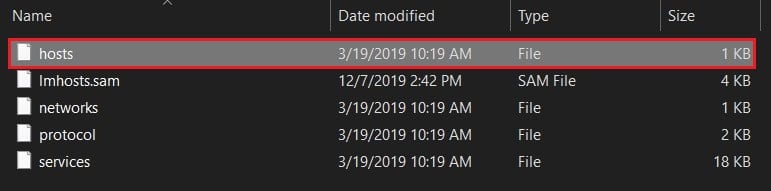
4. 您的記事本文件應如下所示。
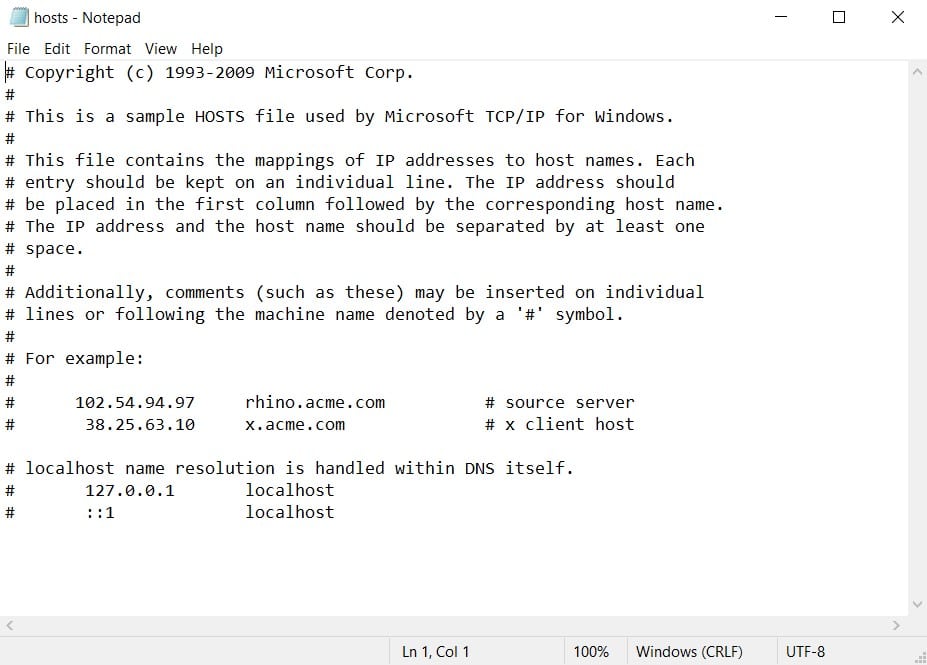
5. 要阻止特定網站,請轉到文件底部並輸入 127.0.0.1,後跟要阻止的網站的名稱。 例如,如果您想阻止 Facebook,您將輸入以下代碼: 127 . 0.0.1 https://www.facebook.com/

6. 如果您想限制更多站點,請按照相同的步驟並在下一行輸入代碼。 對文件進行更改後,按 Ctrl + S保存它。
注意:如果您無法保存文件並出現“拒絕訪問”等錯誤,請按照本指南進行操作。
7. 重新啟動您的 PC,您應該能夠阻止 Windows 10 計算機上的任何網站。
方法 2:在 MacBook 上阻止網站
在 Mac 上阻止網站的過程與 Windows 中的過程類似。
1. 在您的 MacBook 上,按 F4並蒐索終端。
2. 在 Nano 文本編輯器中輸入以下地址:
須藤納米/私人/等/主機。
注意:如果需要,請輸入您的計算機密碼。
3. 在“hosts”文件中,輸入 127.0.0.1 ,後跟要阻止的網站名稱。 保存文件並重新啟動您的 PC。
4. 特定網站應被屏蔽。
方法 3:在 Chrome 上阻止網站
近年來,谷歌瀏覽器幾乎成為網絡瀏覽器的代名詞。 基於谷歌的瀏覽器徹底改變了網上沖浪,不僅可以更輕鬆地訪問新網站,還可以阻止可疑網站。 要禁止訪問 Chrome 上的網站,您可以使用 BlockSite 擴展程序,這是一項可以完成工作的高效功能。
1. 打開谷歌瀏覽器並將 BlockSite 擴展安裝到您的瀏覽器上。
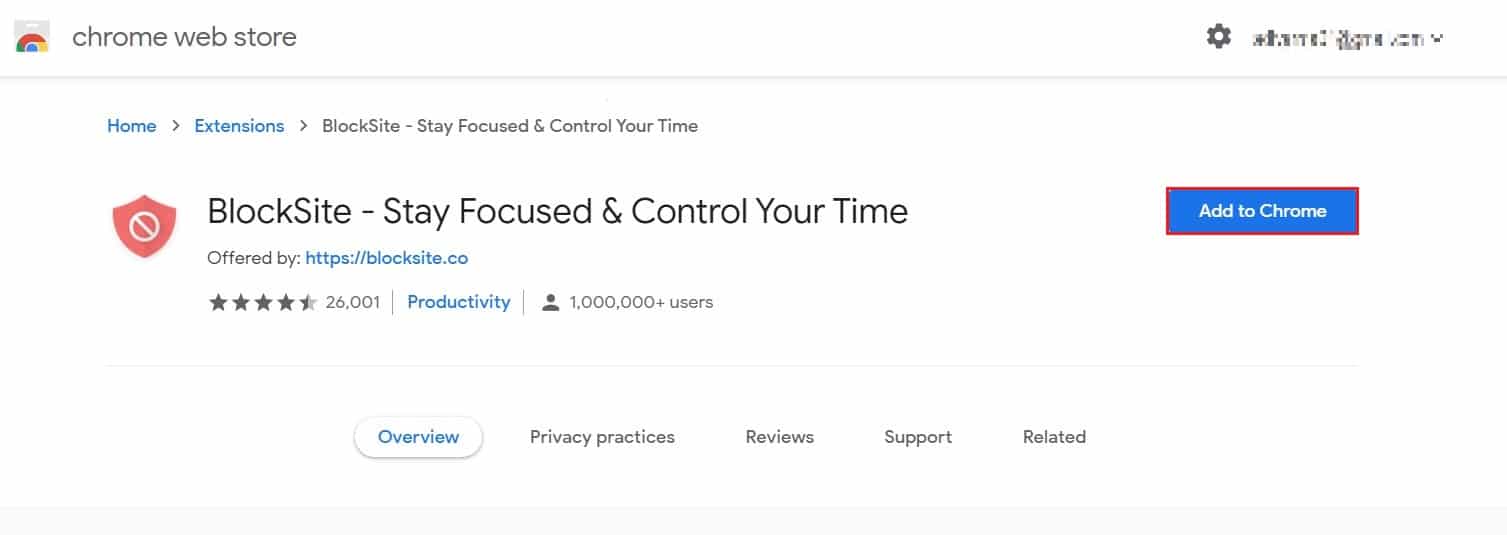
2. 安裝擴展後,您將被重定向到功能的配置頁面。 在初始設置期間,BlockSite 會詢問您是否要啟用自動阻止功能。 這將使擴展程序可以訪問您的互聯網使用模式和歷史記錄。 如果這聽起來合理,您可以單擊“我接受”並啟用該功能。
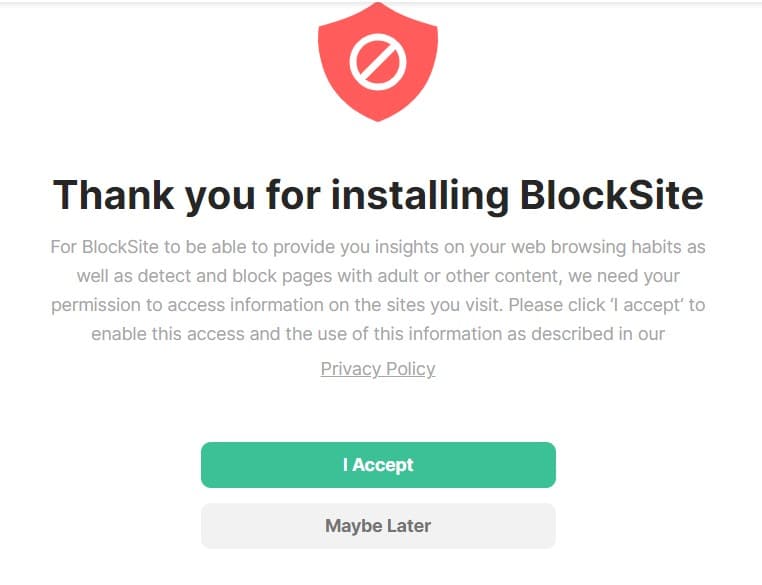
3. 在擴展程序的主頁上,在空白文本字段中輸入您要阻止的網站的名稱。 完成後,單擊綠色加號圖標以完成該過程。
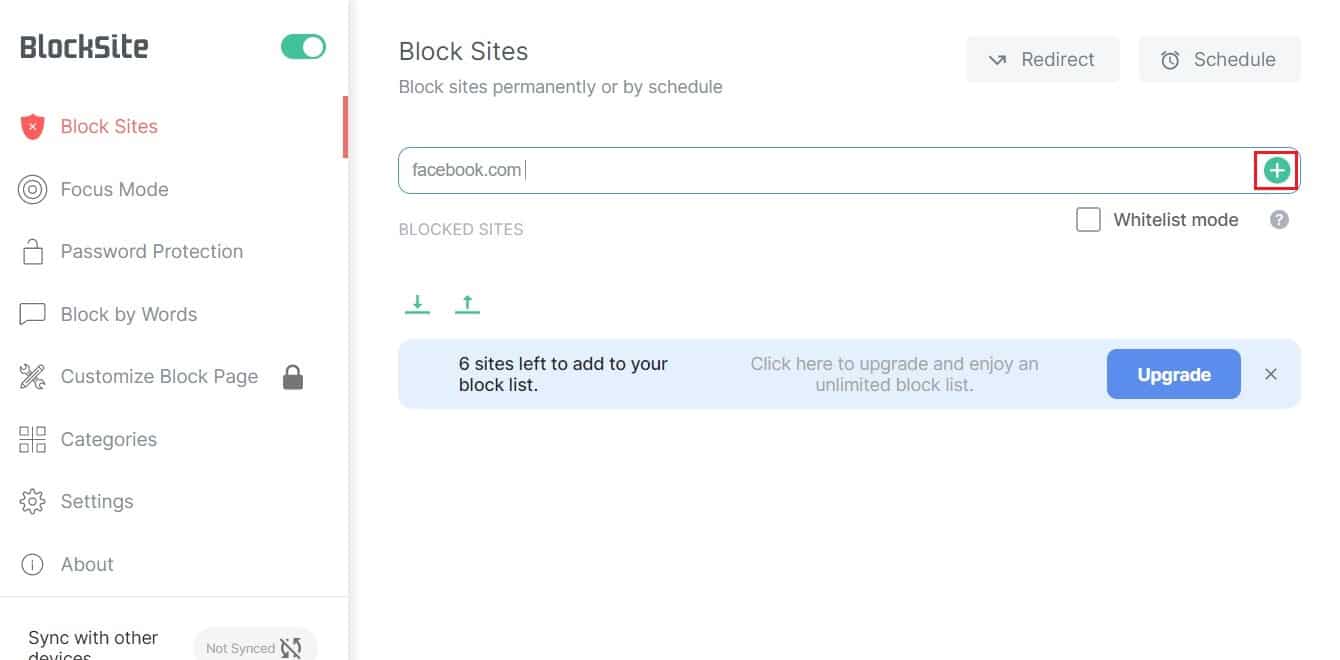
4. 在 BlockSite 中,您還有各種其他功能,可讓您阻止特定類別的網站並創建互聯網計劃以提高您的注意力。 此外,您可以對擴展程序進行編程以限制對包含特定單詞或短語的站點的訪問,從而確保最大的安全性。

注意: Google Chromebook 的運行界面與 Chrome 類似。 因此,通過使用 BlockSite 擴展,您也可以在 Chromebook 設備上屏蔽網站。
另請閱讀:如何在 Chrome 移動版和桌面版上阻止網站
方法 4:在 Mozilla Firefox 上阻止網站
Mozilla Firefox 是另一種在互聯網用戶中廣受歡迎的瀏覽器。 幸運的是,Firefox 瀏覽器也可以使用 BlockSite 擴展。 前往 Firefox 插件菜單並蒐索 BlockSite。 下載並安裝擴展程序並按照上述步驟阻止您選擇的任何網站。
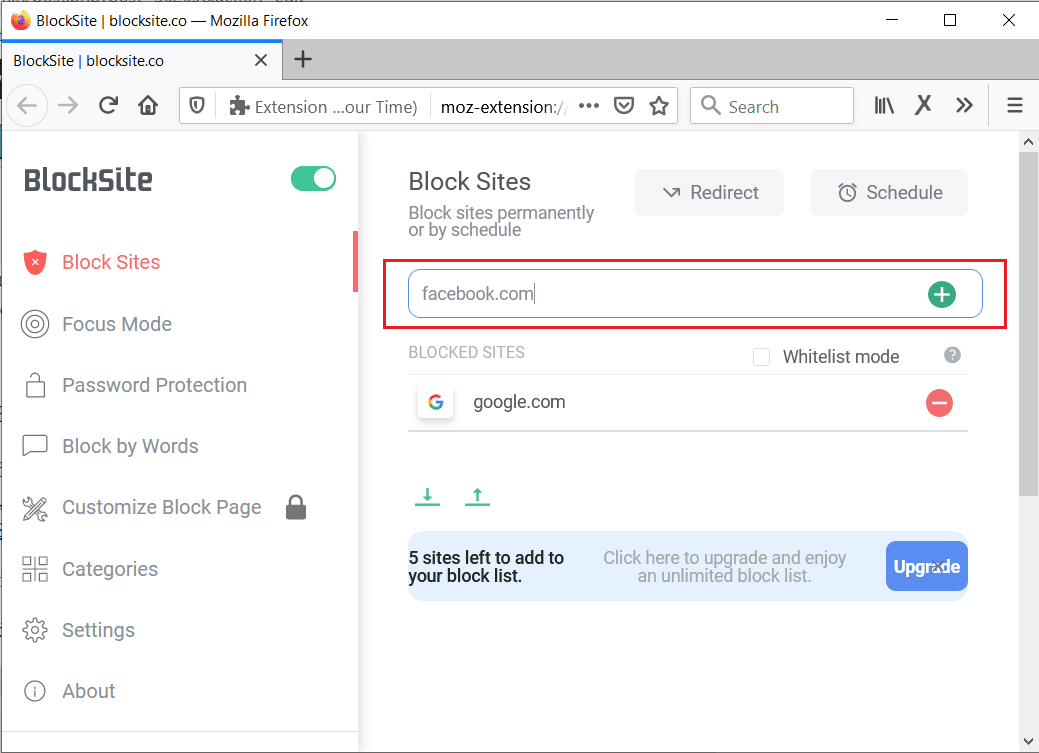
方法 5:如何在 Safari 上阻止網站
Safari 是 MacBook 和其他 Apple 設備中的默認瀏覽器。 雖然您可以通過編輯方法 2 中的“主機”文件來阻止 Mac 上的任何網站,但還有其他方法更可定制並提供更好的結果。 SelfControl 就是這樣一種可以幫助您避免分心的應用程序。
1.下載應用程序並在您的 MacBook 上啟動它。
2.點擊“編輯黑名單”並輸入您要限制的站點的鏈接。
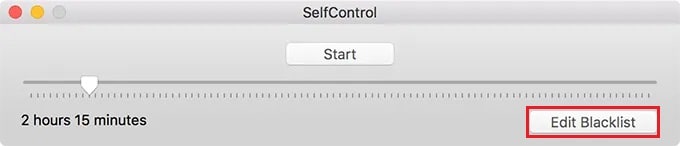
3. 在應用程序上,調整滑塊以確定對所選站點的限制持續時間。
4. 然後點擊“開始” ,您黑名單上的所有網站都將在 Safari 中被阻止。
另請閱讀:被阻止或受限制的網站? 這是免費訪問它們的方法
方法 6:在 Android 上阻止網站
由於其用戶友好性和可定制性,Android 設備已成為智能手機用戶的極受歡迎的選擇。 雖然您無法通過 Android 設置操作您的互聯網配置,但您可以下載會為您屏蔽網站的應用程序。
1. 前往 Google Play 商店並下載適用於 Android 的 BlockSite 應用程序。
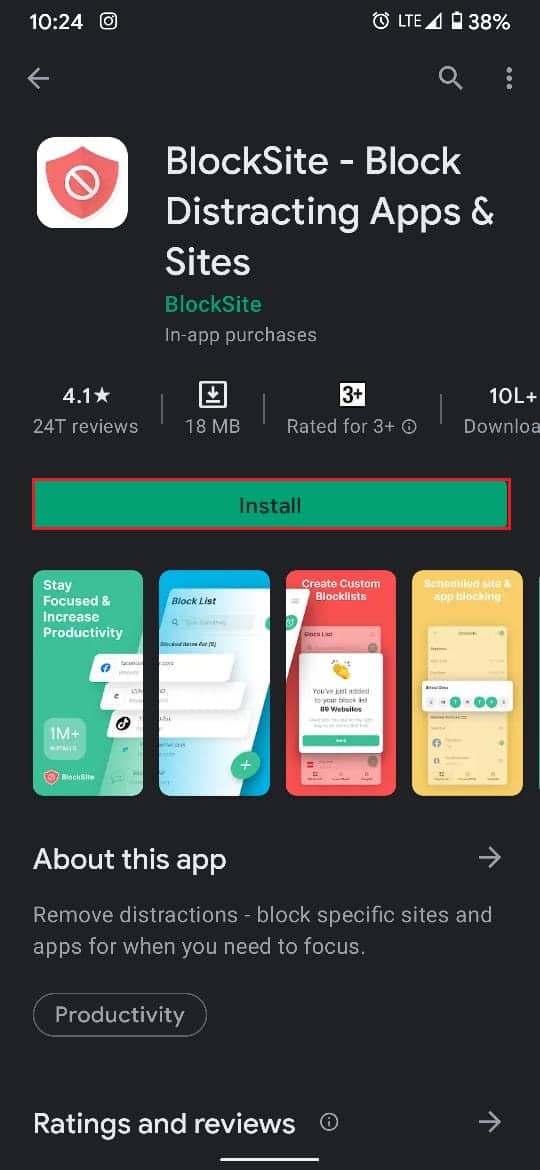
2. 打開應用並啟用所有權限。
3. 在應用程序主界面,點擊右下角的綠色加號圖標添加網站。
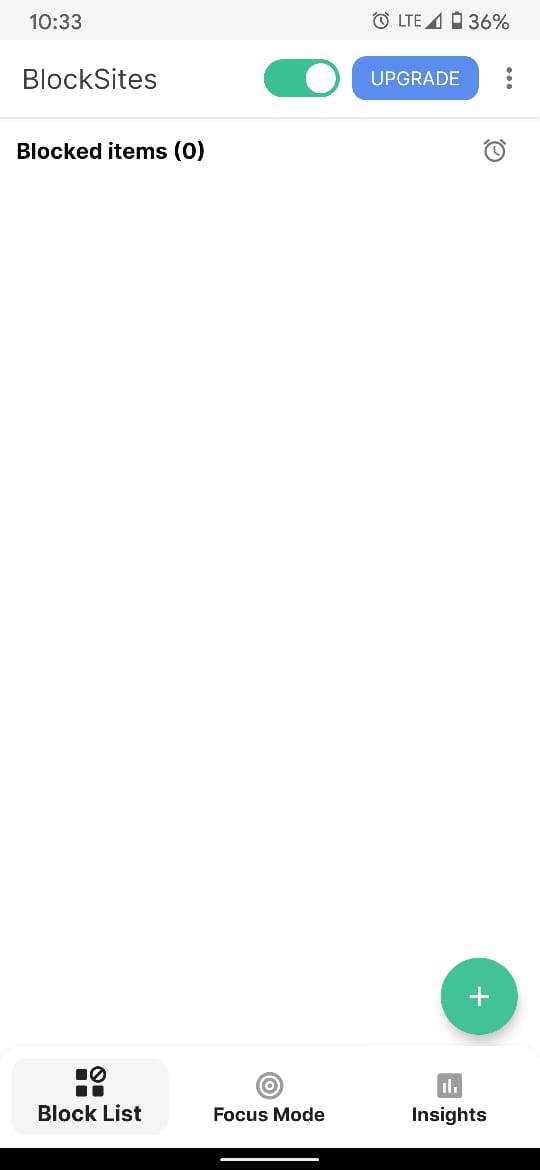
4. 該應用程序將為您提供不僅可以阻止網站,還可以限制設備上分散注意力的應用程序的選項。
5.選擇您要限制的應用程序和網站,然後點擊右上角的“完成” 。
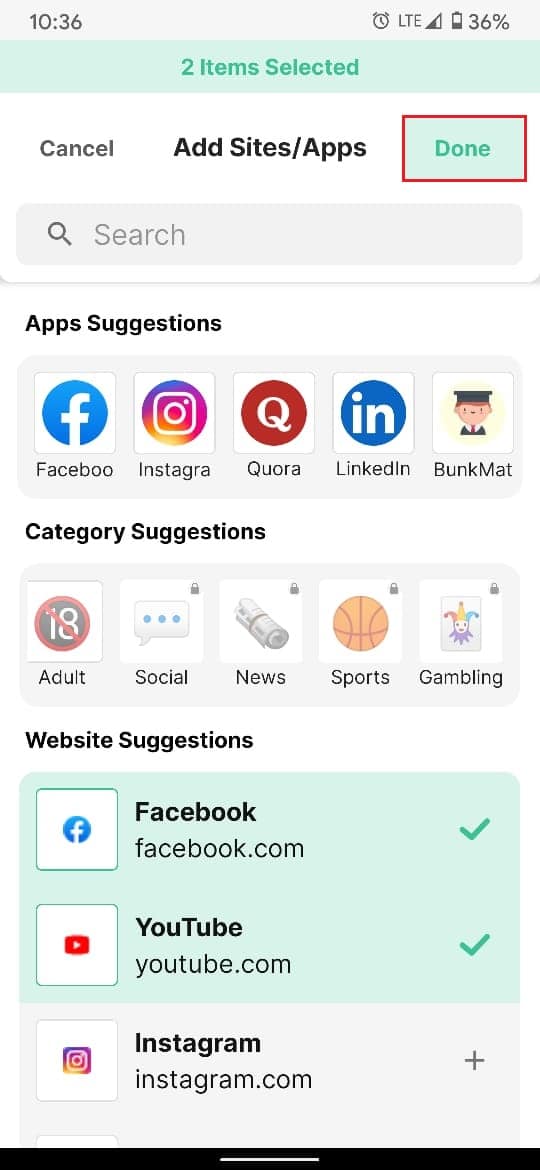
6. 您將能夠阻止您的 Android 手機上的任何網站。
方法 7:在 iPhone 和 iPad 上阻止網站
對於 Apple 而言,用戶安全和隱私是最受關注的問題。 為了堅持這一原則,該公司在其設備上引入了各種功能,使 iPhone 更加安全。 以下是您可以通過 iPhone 設置直接阻止網站的方法:
1.打開iPhone 上的設置應用程序,然後點擊“屏幕時間”
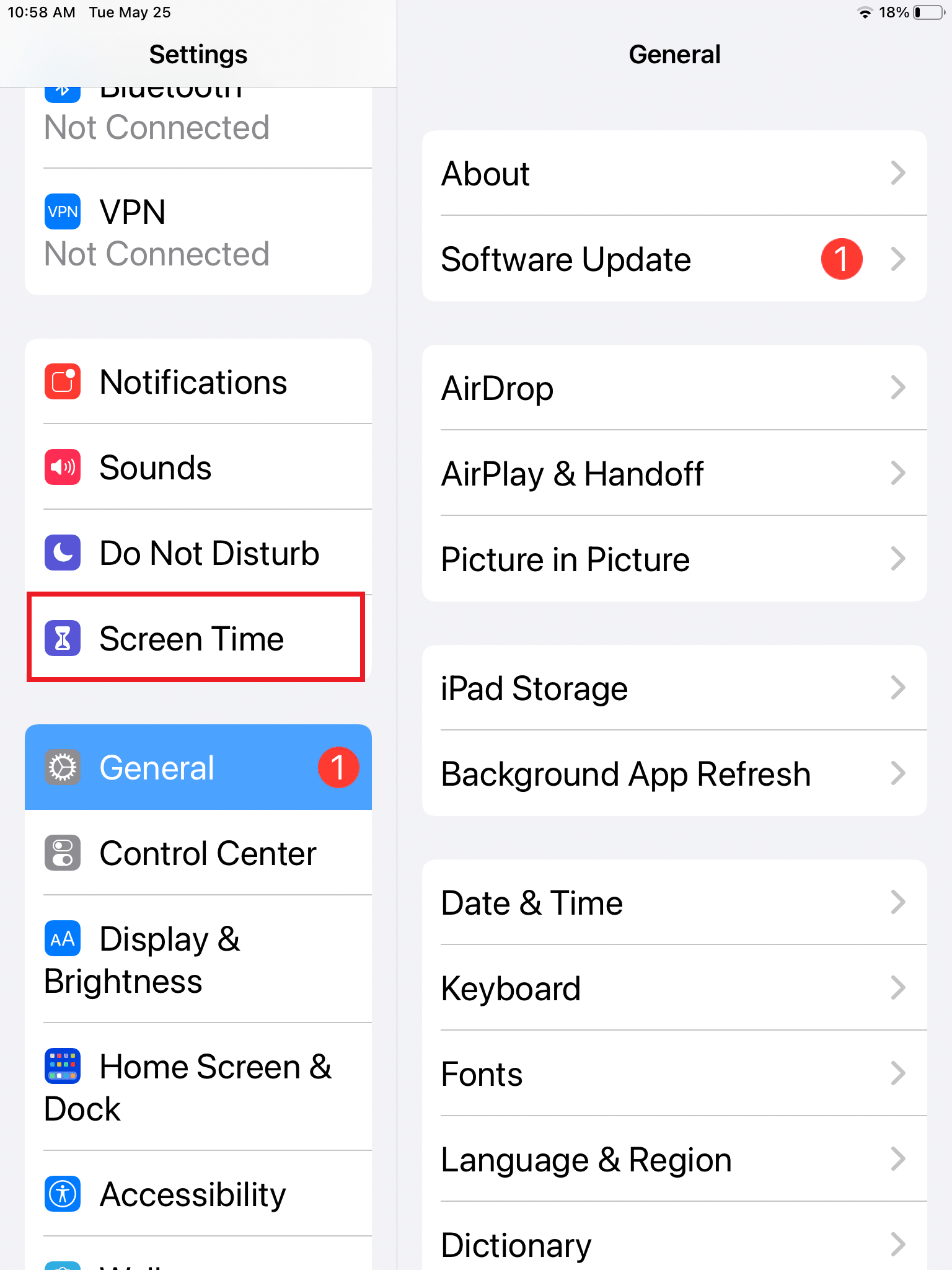
2. 在這裡,點擊“內容和隱私限制”。
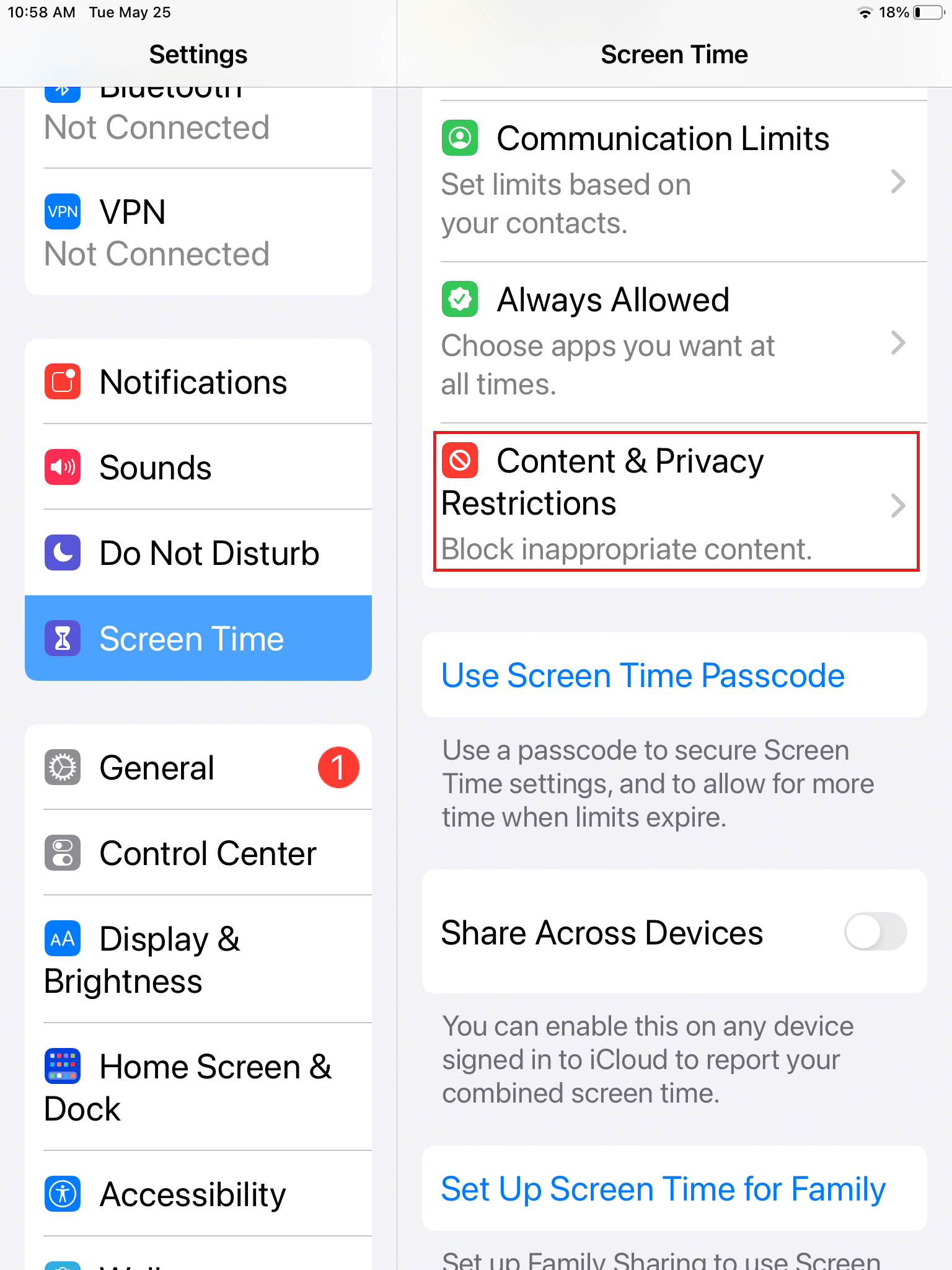
3. 在下一頁上,啟用內容和隱私限制選項旁邊的切換,然後點擊內容限制。
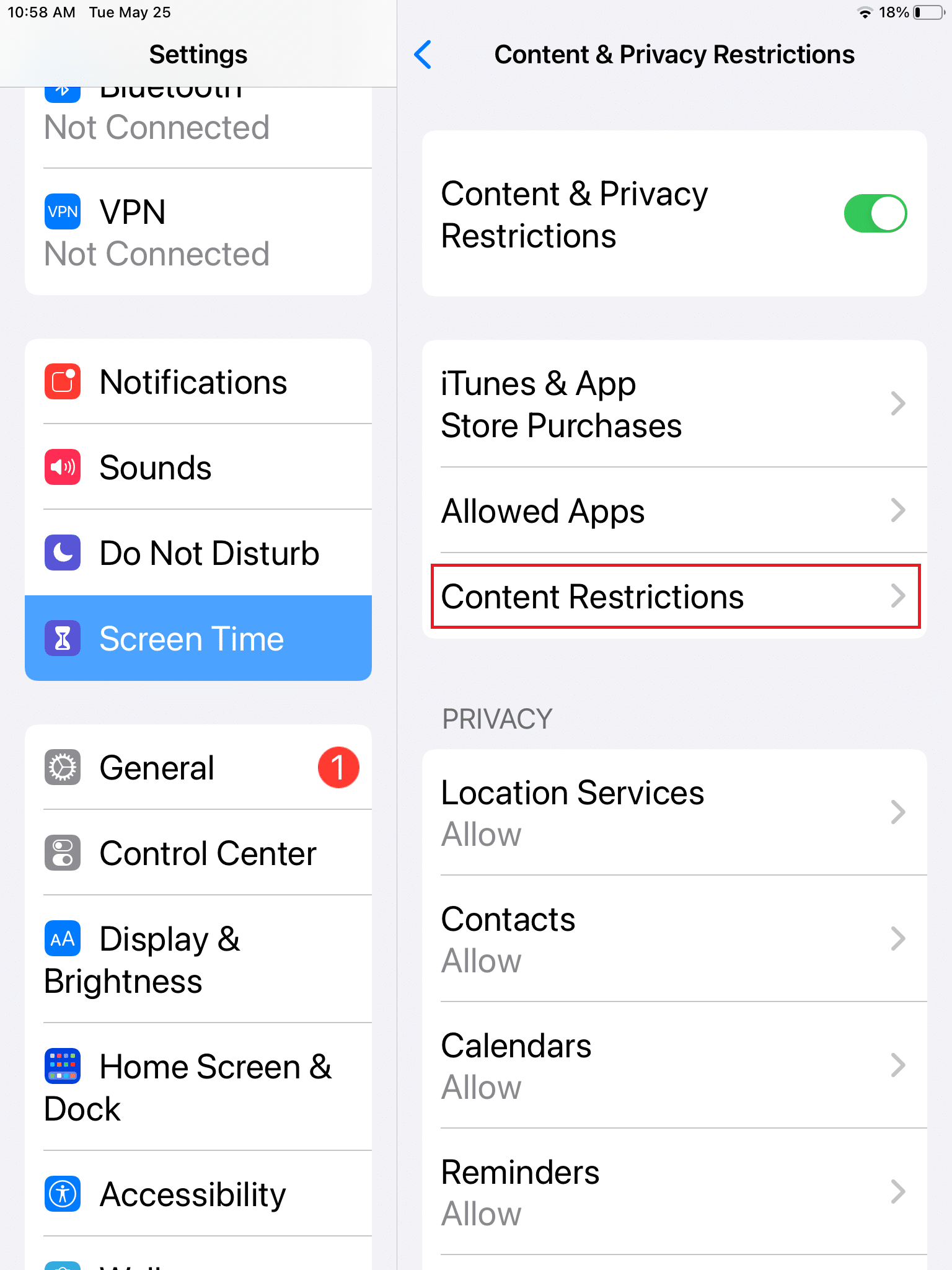
4. 在“內容限制”頁面上,向下滾動並點擊“Web 內容”。
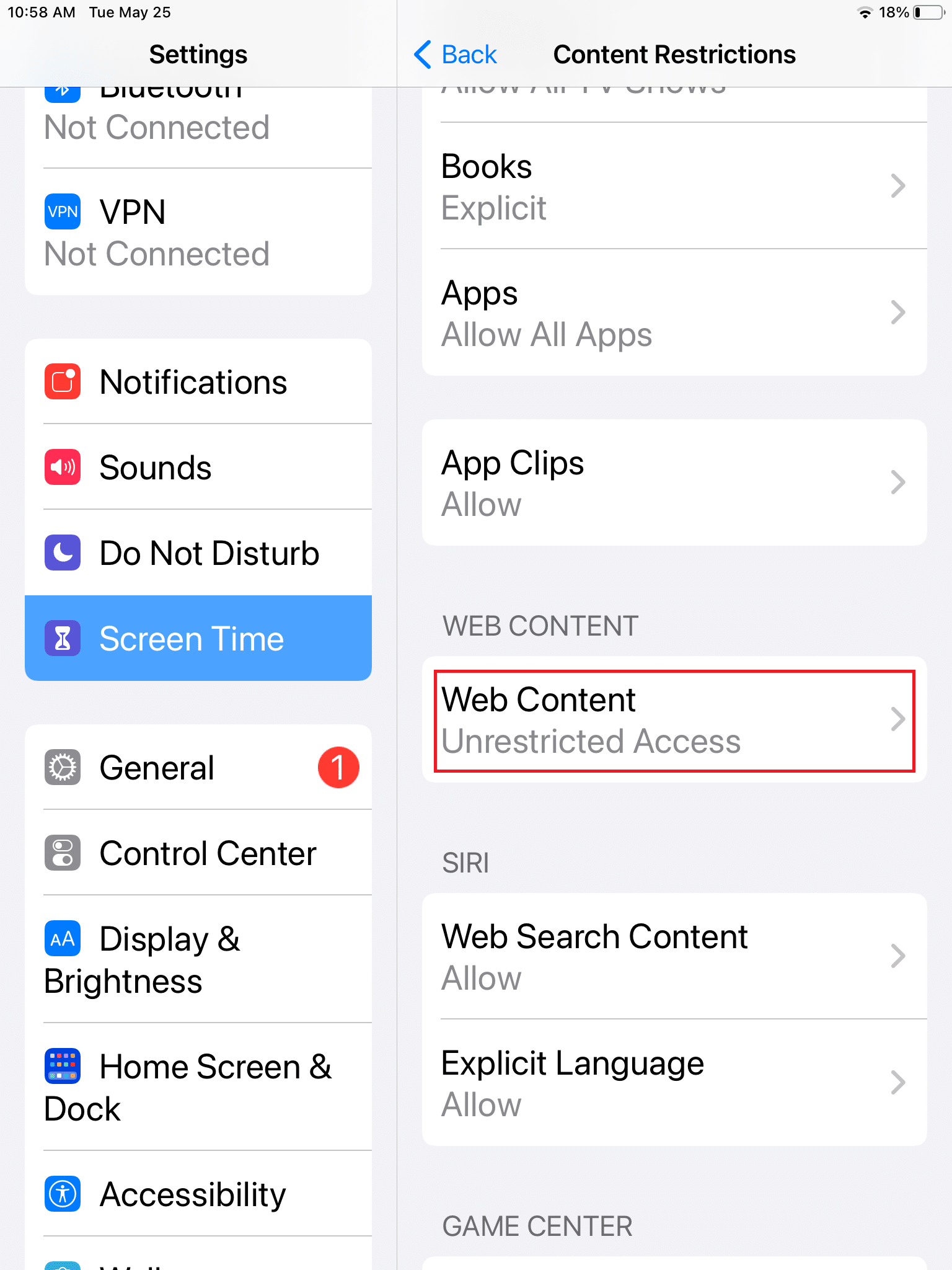
5. 在這裡,您可以限製成人網站或點擊“僅限允許的網站”以限制對少數兒童友好網站的互聯網訪問。
6. 要阻止特定網站,請點擊“限製成人網站”。 然後點擊從不允許列下的“添加網站” 。
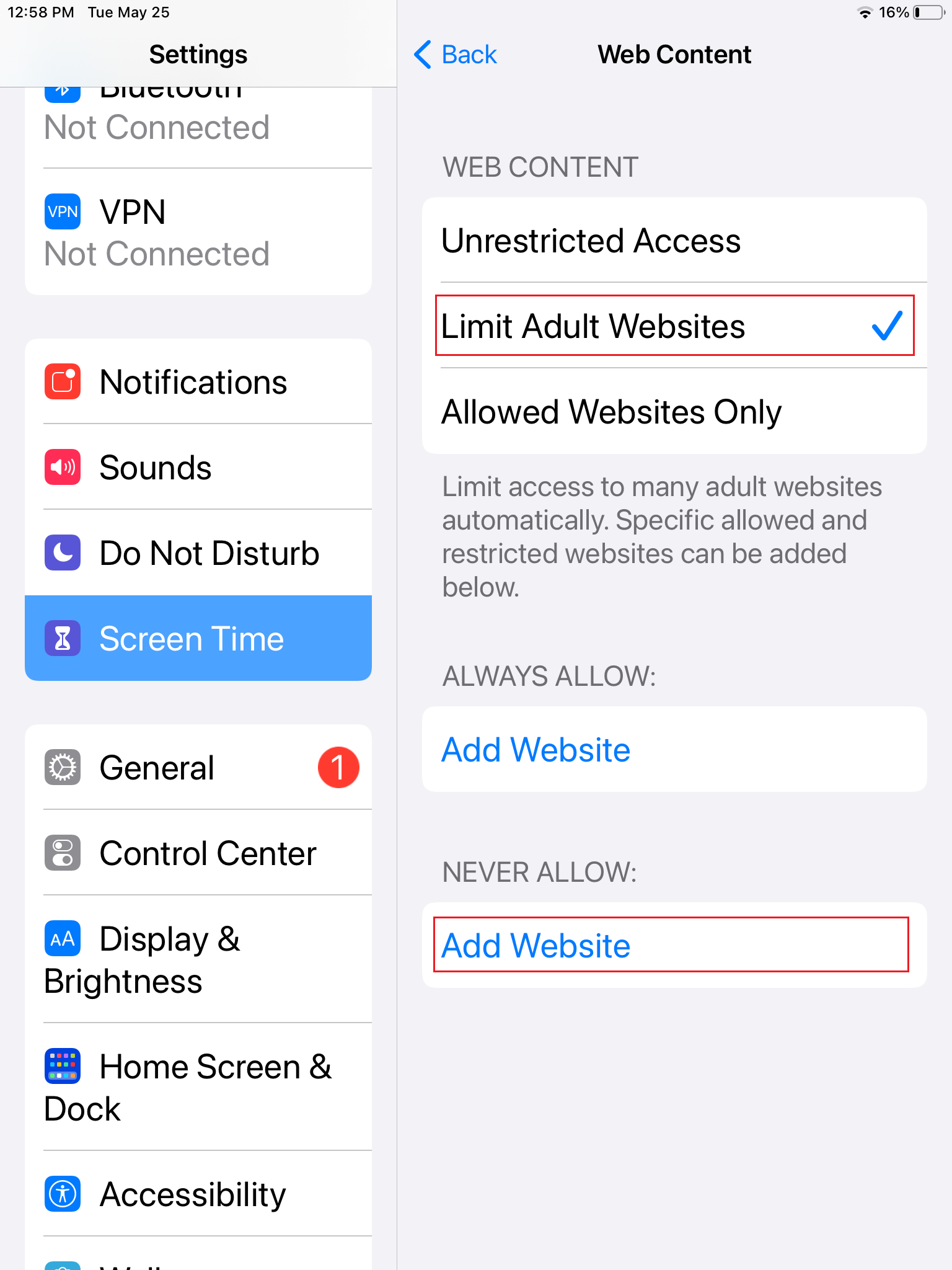
7. 添加後,您將能夠限制對 iPhone 和 iPad 上任何站點的訪問。
受到推崇的:
- Windows 10 提示:如何阻止 Internet 訪問
- 在 Android 手機上訪問被阻止網站的 5 種方法
- 如何修復 Android 屏幕無法旋轉
- 修復 Microsoft Teams 不斷重啟
互聯網上充斥著危險和不適當的網站,它們正等待對您的 PC 造成嚴重破壞並分散您的工作注意力。 但是,通過上述步驟,您應該能夠應對這些挑戰並將注意力集中在工作上。
我們希望本指南對您有所幫助,並且您能夠阻止計算機、手機或網絡上的任何網站。 如果您有任何進一步的疑問,請隨時在下面的評論部分提出。
